Suurin osa työasemista ja kannettavista tietokoneista ympäri maailmaa käyttäjät luovat tai muokkaavat tekstejä hyödyntämällä ehdotettua ratkaisua Microsoft . Tässä viitataan suosittuun Word-ohjelmaan, joka on osa allekirjoituksen Office-pakettia. Siksi ja sen laajamittaisen käytön vuoksi aiomme selittää alla, kuinka kuvia voidaan purkaa DOCX-tiedostosta.
Vuosien ja päivitysten myötä tämä on ohjelma, joka ei ole lakannut parantumasta ja kasvamasta, ja kaikilla on kiinteä tarkoitus mukautua käyttäjien tarpeisiin. Siksi ajan myötä yhteensopivuus kaiken tyyppisen sisällön kanssa on lisätty teksti Wordissa . Kuinka voisikaan olla muuten, tähän sisältyy kuvia, multimediaelementtejä, joita käytämme tällä hetkellä useimmissa ohjelmissa ja alustoissa.

Kuten videoissa, taulukoissa, grafiikoissa tai symboleissa, valokuvat täydentävät erinomaisesti editorin tekstejä. Näin voimme luoda asiakirjoja, jotka ovat paljon rikkaampia sisällöltään ja täydellisiä. Ja meidän on pidettävä mielessä, että tätä ohjelmaa käytetään kaikenlaisissa ympäristöissä, sekä ammatillisissa että koulutukseen liittyvissä tai henkilökohtaisissa olosuhteissa. Mutta voi olla niin at tietyllä hetkellä meidän on purettava kaikki kuvat, jotka DOCX sisältää.
Niille teistä, jotka eivät tiedä, kun puhumme DOCX: stä, viittaamme Microsoft-ohjelman käyttämään oletusmuotoon. Siksi sitä voidaan pitää yhtenä tekstieditoinnin yleisimmin käytetyistä standardeista.
Pura valokuvia DOCX-dokumentista itse Wordista
Tässä vaiheessa kerromme sinulle, että jos työskentelet säännöllisesti tämän Office-sovelluksen kanssa, on erittäin mahdollista, että sisällytät yleensä kuvien . Samalla tavalla on enemmän kuin todennäköistä, että joissakin tilanteissa olet joutunut tilanteeseen, että tarvitset valokuvia muita asiakirjoja tai ohjelmia varten.
Vaihtoehtoinen menetelmä kuvien purkamiseen Wordissa
Siksi siinä tapauksessa parasta, mitä voit tehdä, on poimia asiakirjan alkuperäiset sellaisenaan, mistä aiomme auttaa sinua näillä riveillä.
On totta, että voimme käyttää tähän vaihtoehtoista menetelmää, jota kommentoimme. Viittaamme jälleen johonkin yksinkertaisuuteen, kuten kuvakaappausten ottaminen valokuvia sisältävistä sivuista ja niiden rajaaminen tiedoston tallentamiseksi kuvana. Tulokset eivät kuitenkaan todennäköisesti ole niitä, joita todella haluamme, varsinkin jos työskentelemme laadukkaiden valokuvien kanssa. Puolestaan olettaen, että määrä kuvat on erittäin korkea, tämä on prosessi, josta voi tulla hieman tylsää ja hankalaa.
Siksi aiomme näyttää sinulle paljon yksinkertaisemman ja tehokkaamman menetelmän kaikkien a tekstiasiakirja taloja Wordissa.
Käytä Office-ohjelmavalikkoa
Tätä varten teemme ensimmäisenä muokkaamalla tai luomalla asiakirjaa kuten aina valokuviesi kanssa. Jos se on jo olemassa, meidän on vain avattava se Microsoft-ohjelmalla. Seuraavaksi, jotta voimme purkaa valokuvia yksinkertaisimmalla tavalla, menemme Tiedosto-valikkoon ja valitse Tallenna vaihtoehto.
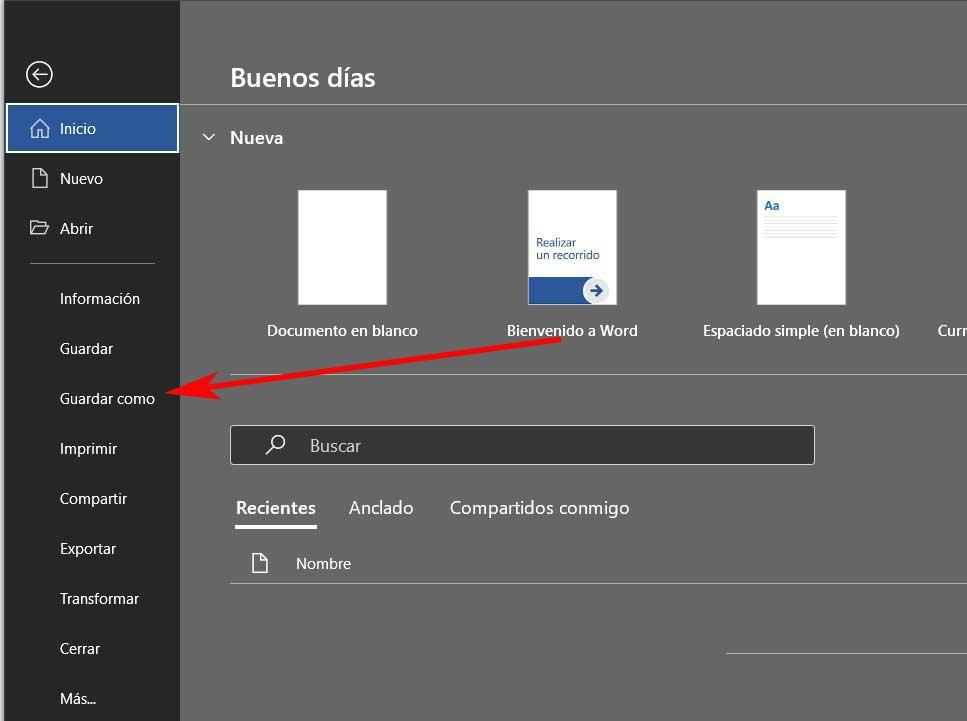
Tätä olemme tehneet monta kertaa, joten tiedämme jo, että oletusarvoisesti ohjelma tallentaa asiakirjat DOCX: ssä . Tämä ei kuitenkaan kiinnosta meitä tässä tapauksessa, joten aiomme näyttää luettelon muodoista nähdäksesi kaikki sovelluksen tukemat muodot. Meitä koskevassa tapauksessa valitsemme Web-sivuvaihtoehdon ottaaksemme valokuvia asiakirjasta.
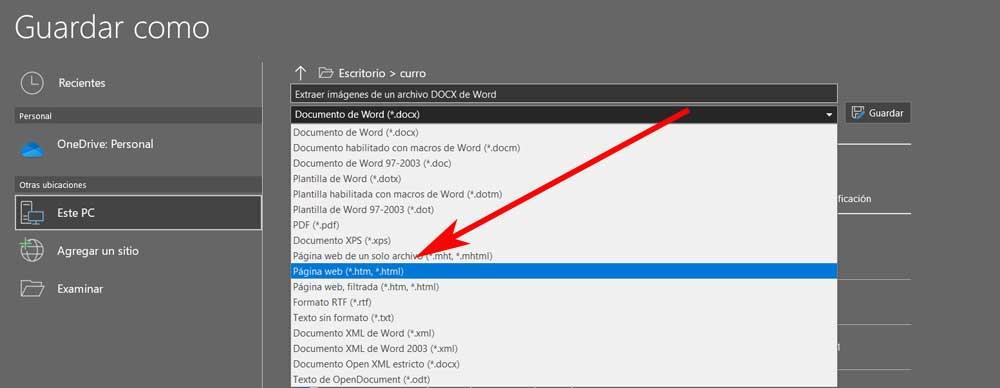
Tämän avulla me todella luomme kansion, johon kaikki DOCX: ään kuuluvat kuvat tallennetaan. Tällä tavoin meillä on jo nämä multimediaelementit erikseen, jotta voimme käyttää niitä missä tarvitsemme, ja niiden alkuperäisessä koossa ja laadussa.
Pura valokuvia DOCX: stä kolmansien osapuolten ratkaisuilla
Se, mitä olemme kertoneet sinulle tähän mennessä, auttaa sinua tekemään itsenäisesti kuvat, jotka ovat osa sana asiakirja ohjelmasta. On kuitenkin olemassa muita vaihtoehtoisia kolmansien osapuolten ratkaisuja, jotka auttavat meitä näissä samoissa tehtävissä, joista keskustelimme.
Online-Convert
Yksi vaihtoehtoisista vaihtoehdoista, jota voimme käyttää ilman Office-ohjelma on verkkosovellus nimeltä Online-Convert. Tämä on ratkaisu, johon pääset täältä sama linkki ja sen avulla voit suorittaa tehtävät, joista olemme puhuneet. Tietenkin meidän on pidettävä mielessä, että ensimmäinen asia, joka meidän on tässä tapauksessa tehtävä, on ladata alkuperäinen Word-asiakirja online-alustalle, kaikki Valitse tiedostot -painikkeesta.
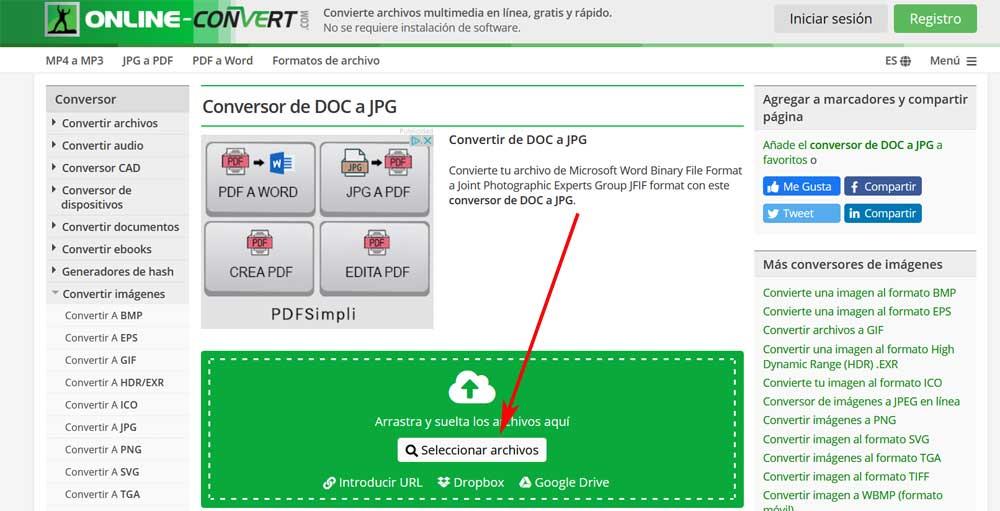
Siksi se ladataan saman palvelimille muunnostehtävien suorittamiseksi myöhemmin ja siten poimimaan valokuvat DOCX: sta. Ainoa haittapuoli, jonka voimme löytää täältä milloin tahansa, on se, että jos työskentelemme erityisen yksityisen tai arkaluontoisen asiakirjan kanssa, sitä ei ole suositeltavaa ladata kolmannelle osapuolelle palvelimia.
PDFaid
Tässä viitataan toiseen erinomaiseen ulkoiseen ratkaisuun, joka on myös erittäin hyödyllinen poimia kuvia a asiakirja luotu Wordissa. Kuten edellisessä tapauksessa, tämä on ilmainen verkkosovellus nyt, kun meidän on myös ladattava asiakirja sellaisenaan. Siksi, jos se on jotain henkilökohtaista emmekä halua ottaa riskejä, tämä ei ole paras vaihtoehto. Sitä kutsutaan PDFaidiksi ja voimme pääset alustalle täältä .
Tietenkin, jotta etsimme toimivan, meidän on muunnettava tiedosto DOCX-muodossa PDF . Tämän voimme suorittaa sekä Microsoftin omasta ohjelmasta että tältä alustalta, josta puhumme. Jos teemme sen Office-ohjelmasta, meidän on vain siirryttävä Tallenna nimellä -vaihtoehtoon ja valitsemalla avattavasta luettelosta nyt kiinnostava muoto, PDF.
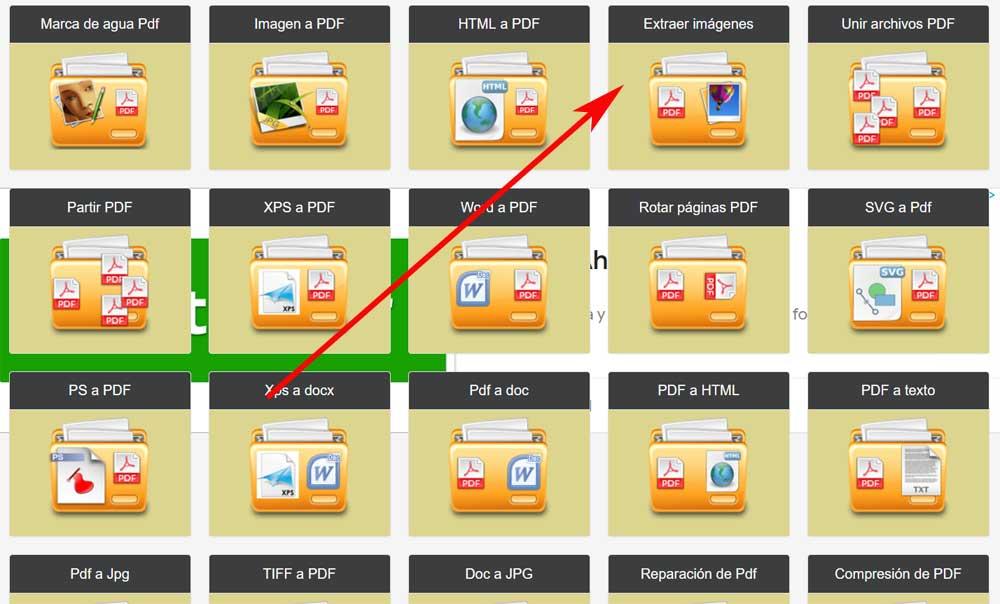
Tällä tavalla, kun olemme muuntaneet Word-asiakirja PDF-muotoon , verkkosovelluksen päärajapinnasta löydämme toiminnon, jota kutsutaan tarkalleen pura kuvat. Siksi meidän on tässä vaiheessa vain napsautettava sitä ladataksemme PDF-alustalle ja pystyäkseen tallentamaan valokuvat yksittäin.